Excel INDEX funkció
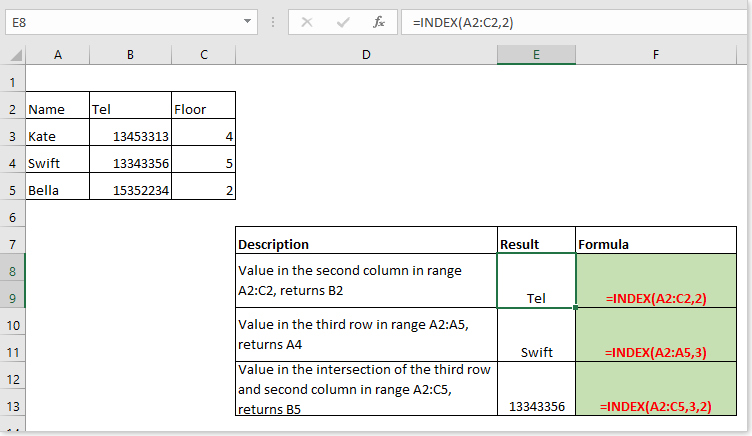
- 1. példa - Adja meg az értékeket egy cellatartomány adott pozíciója alapján
- 2. példa - Adjon meg értékeket egy adott pozíció alapján egy konstans tömbből
Leírás
A INDEX függvény adja vissza a megjelenített értéket egy adott pozíció alapján egy tartományból vagy egy tömbből.
Szintaxis és érvek
Képlet szintaxisa
| =INDEX (array, row_num, [column_num], [area_num]) |
érvek
|
Visszatérési érték
A INDEX A function egy cellatartományból ad vissza egy adott pozíció szerinti értéket.
Használat és példák
Itt néhány példa ismerteti a INDEX funkciót.
1. példa - Adjon meg értékeket egy cellatartomány adott pozíciója alapján
| Leírás | Eredmény | Képlet |
| Az A2: C2 tartomány második oszlopának értéke | Visszaadja az értéket B2-ben | =INDEX(A2:C2,2) |
| Az A2: A5 tartomány harmadik sorának értéke | Értéket ad vissza A4-ben | =INDEX(A2:A5,3) |
| Érték a harmadik és a második sor metszéspontjában az A2: C5 tartományban | Visszaadja az értéket B5-ben | =INDEX(A2:C5,3,2) |

2. példa - Adjon meg értékeket egy adott pozíció alapján egy konstans tömbből
Forma-1:
=INDEX({1,2,3;"a","b","c"},2,3)
Magyarázza el:
{1,2,3;"a","b","c"}: két sorból és három oszlopból álló tömb, 1, 2, 3 az első sor három cellájában, az a, b, c pedig a második sor celláiban található.
2,3: return the value in intersection of the second row and the third column.
Vissza: c

Forma-2:
Válassza ki a cellák oszlopát és írja be
={INDEX({1,2,3;"a","b","c"},0,3)}
nyomja meg Shift + Ctrl + Enter gombokat egyszerre
Magyarázza el:
{1,2,3;"a","b","c"}: két sorból és három oszlopból álló tömb, 1, 2, 3 az első sor celláiban található, a, b, c a második sor celláiban.
0,3: sorolja fel az összes értéket a harmadik oszlopban.
Vissza: 3, c

Forma-3:
Válasszon egy cellasort és írja be
={INDEX({1,2,3;"a","b","c"},2)}
nyomja meg Shift + Ctrl + Enter gombokat egyszerre
Magyarázza el:
{1,2,3;"a","b","c"}: két sorból és három oszlopból álló tömb, 1, 2, 3 az első sor celláiban található, a, b, c a második sor celláiban.
2: sorolja fel az összes értéket a második sorban.
Vissza: a, b, c, c

A legjobb irodai termelékenységi eszközök
Kutools for Excel - segít kitűnni a tömegből
A Kutools for Excel több mint 300 funkcióval büszkélkedhet, Győződjön meg arról, hogy amire szüksége van, csak egy kattintásnyira van...

Office lap – A lapos olvasás és szerkesztés engedélyezése a Microsoft Office programban (beleértve az Excelt is)
- Egy másodperc a tucatnyi nyitott dokumentum közötti váltáshoz!
- Csökkentse az egérkattintások százait az Ön számára minden nap, búcsút mondjon az egér kezének.
- 50% -kal növeli a termelékenységet több dokumentum megtekintésekor és szerkesztésekor.
- Hatékony lapokat hoz az Office-ba (beleértve az Excelt is), akárcsak a Chrome, az Edge és a Firefox.

